आज बूट करने योग्य यूएसबी कैसे बनाएं लेख श्रृंखला की आखिरी और अंतिम किस्त है।
पिछले लेखों में, हमने देखा है कि हम दो सबसे लोकप्रिय ओएस, विंडोज़ और मैक पर बूट करने योग्य डिस्क कैसे बना सकते हैं(यहां क्लिक करे).
हालाँकि, ऐसे लोगों का एक बड़ा वर्ग है जो लिनक्स को अपने प्राथमिक ओएस के रूप में उपयोग करना चुनते हैं।
अब चीज़ें परंपरागत रूप से लिनक्स पक्ष के लिए थोड़ी जटिल हैं और रही हैं।
हालाँकि, उबंटू को मुख्यधारा के ओएस के रूप में प्रचार मिल रहा है, उन उपयोगकर्ताओं के लिए चीजें थोड़ी आसान हो गई हैं जो लिनक्स में अपने पैर डुबाना चाहते हैं, लेकिन कमांड लाइन के साथ उतने सहज नहीं हैं और जीयूआई समर्थन चाहते हैं!
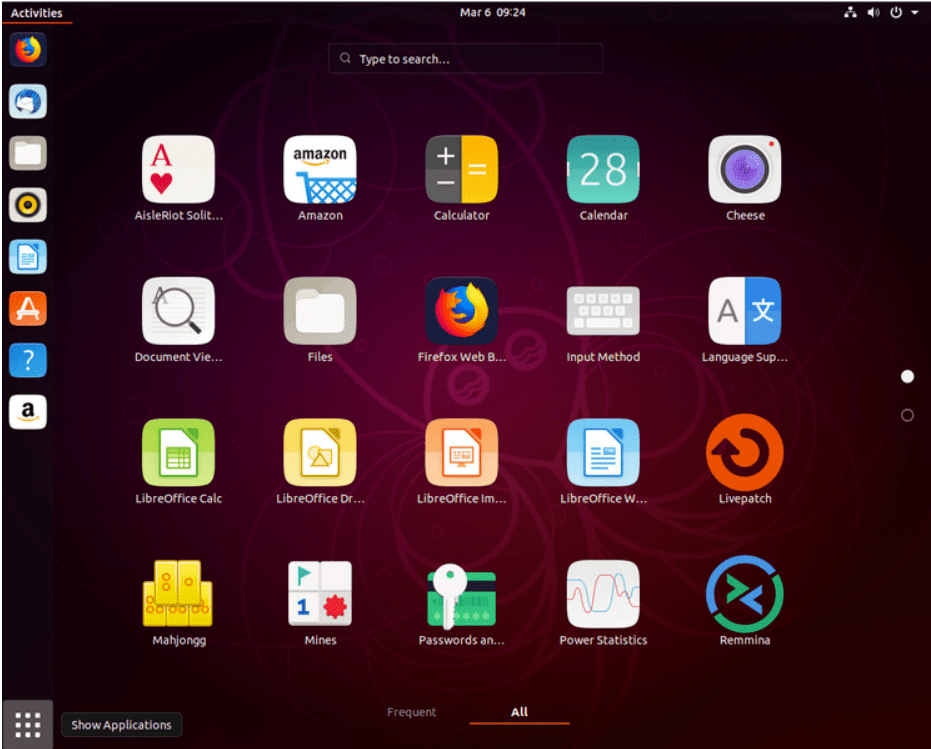
लिनक्स पर बूट करने योग्य पेनड्राइव बनाने की दो मुख्य प्रक्रियाएँ हैं
विषय - सूची
पूर्व आवश्यकताएँ
- 8 जीबी पेन ड्राइव।
- एक काम करने वाला कंप्यूटर और एक इंटरनेट कनेक्शन।
- आपको कंप्यूटर पर व्यवस्थापकीय विशेषाधिकारों की भी आवश्यकता होगी।
- ऑपरेटिंग सिस्टम की ISO फाइल को बूटेबल डिस्क में बनाना होगा।
- ऑपरेटिंग सिस्टम को इसमें लोड करने से पहले डिस्क को स्वरूपित करने की आवश्यकता होती है, इसलिए यदि आपके पास कोई भी फाइल है जिसे आप रखना चाहते हैं जो इस फ्लैश ड्राइव में है तो प्रक्रिया शुरू करने से पहले उनका बैकअप लेना सुनिश्चित करें!
सामान्य ज्ञान के छींटे के अलावा आपको बस इतना ही चाहिए जो मुझे यकीन है कि आपके पास होगा! तो चलिए इसके साथ चलते हैं, क्या हम?
लिनक्स बूटेबल USB बनाना
चरण 1
कंप्यूटर में USB स्टिक डालें
चरण 2
डैश खोलें और खोलने के लिए क्लिक करें स्टार्टअप डिस्क क्रिएटर ऐप
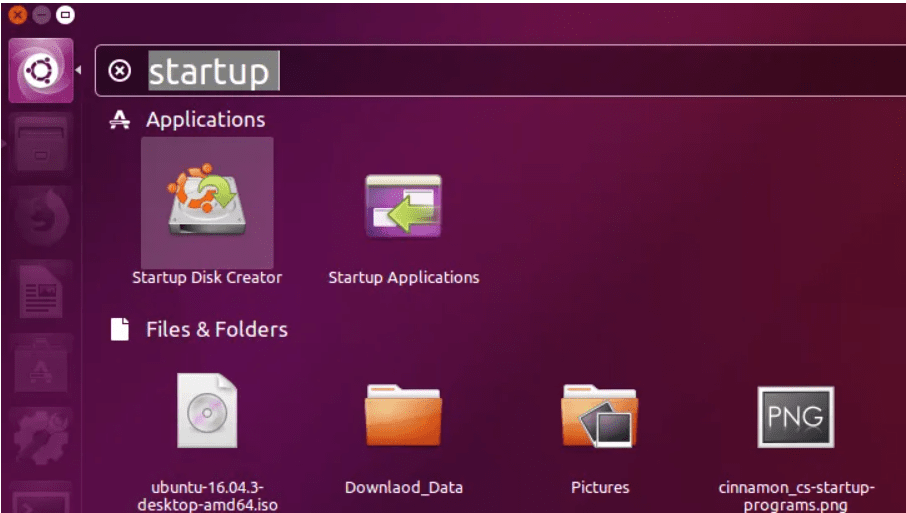
चरण 3
पर क्लिक करें 'अन्य' और वह आईएसओ फ़ाइल चुनें जिसे आपने डाउनलोड किया है। फ़ाइल का चयन करें और क्लिक करें 'खुला' खिड़की के निचले दाएं कोने में।
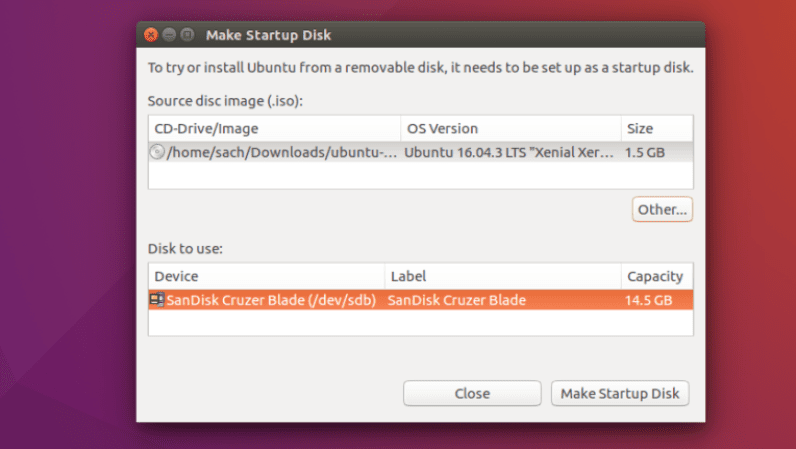
चरण 4
एक बॉक्स का उपयोग करने के लिए डिस्क में गंतव्य के रूप में यूएसबी स्टिक का चयन करें और क्लिक करें 'स्टार्टअप डिस्क बनाएं'.
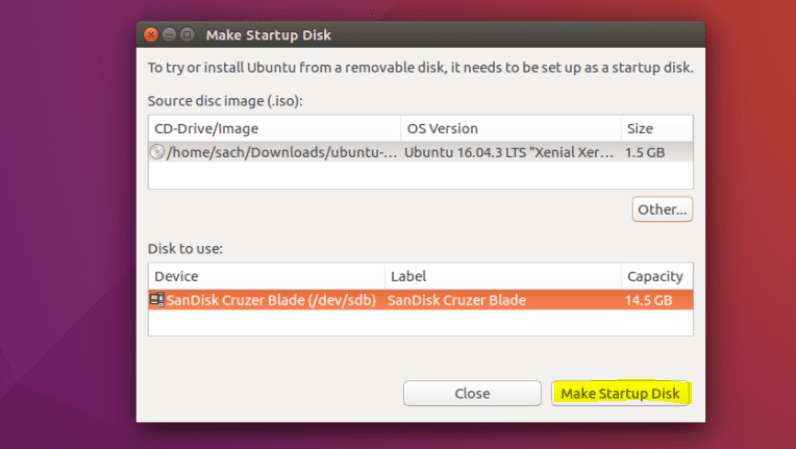
Stअवधि 5
इतना ही! जब प्रक्रिया पूरी हो जाएगी, तो आप अपने कंप्यूटर को पुनरारंभ करने और उबंटू इंस्टॉल करना शुरू करने के लिए तैयार होंगे।
विंडोज़ बूटेबल डिस्क बनाना
जब तक अन्य लिनक्स डिस्ट्रोज़ भी GParted और GRUB कर रहे हैं स्थापित.
उबंटू पर GParted और GRUB इंस्टॉल करें:
sudo apt-get install gparted grub-pc-bin p7zip-full ntfs-3g
एमबीआर हार्ड ड्राइव के साथ BIOS के लिए
विभाजन तालिका को इस रूप में पुनः लिखें एमएस डॉस और अपने यूएसबी ड्राइव को इस प्रकार प्रारूपित करें NTFS GParted का उपयोग करना (यह भी जोड़ें)। boot झंडा)
GParted में, USB पार्टीशन पर राइट-क्लिक करें और चुनें जानकारी. यूयूआईडी को कहीं कॉपी करें क्योंकि आपको इसकी आवश्यकता होगी।
अपने पसंदीदा फ़ाइल प्रबंधक का उपयोग करके Windows ISO से सभी फ़ाइलों को USB ड्राइव में कॉपी करें
USB ड्राइव पर जाएं और यदि फ़ोल्डर का नाम दिया गया है boot इसमें अपरकेस वर्ण हैं, इसका नाम बदलकर सभी लोअरकेस वर्ण बनाएं
USB पर GRUB स्थापित करें: sudo grub-install --target=i386-pc --boot-directory="/<USB_mount_folder>/boot" /dev/sdX
/dev/sdX उपकरण है (उदा /dev/sdb, नहीं /dev/sdb1
USB ड्राइव फ़ोल्डर में एक GRUB कॉन्फ़िग फ़ाइल बनाएँ boot/grub नाम के साथ grub.cfg
इसे फ़ाइल में लिखें:
echo "Booting from USB <or whatever you want>"
insmod ntfs
search --no-floppy --fs-uuid <UUID_from_step_2> --set root
chainloader +1
boot
यूएसबी ड्राइव को अनमाउंट करें और अपने पीसी को पुनरारंभ करें। BIOS में USB को पहले बूट डिवाइस के रूप में चुनें और उससे बूटिंग शुरू करें।
यूईएफआई मोड (जीपीटी) के लिए - केवल 64-बिट विंडोज़
GParted का उपयोग करके USB ड्राइव की विभाजन तालिका को इस प्रकार पुनः लिखें GPT.
एक नया प्राथमिक विभाजन बनाएं और इसे इस रूप में प्रारूपित करें FAT32.
सभी विंडोज़ फ़ाइलों को USB ड्राइव पर कॉपी करें
में USB को देखो efi/boot फ़ोल्डर. अगर कोई फ़ाइल है bootx64.efi तो आपका काम हो गया. USB बूट करने योग्य है.
नहीं तो खोलो sources/install.wim पुरालेख प्रबंधक के साथ (आपके पास होना चाहिए 7z स्थापित) और ब्राउज़ करें ./1/Windows/Boot/EFI. यहां से निकालें bootmgfw.efi कहीं, इसका नाम बदलें bootx64.efi , और इसे यूएसबी पर डालें efi/boot एक फोल्डर।
यदि आप Windows 7 USB बना रहे हैं, तो इसकी प्रतिलिपि बनाएँ boot से फ़ोल्डर efi/microsoft सेवा मेरे efi फ़ोल्डर.
यूएसबी ड्राइव को अनमाउंट (सुरक्षित रूप से हटाना) करना न भूलें।
त्वरित सम्पक-




